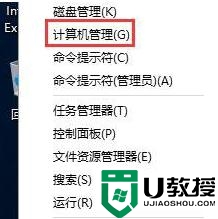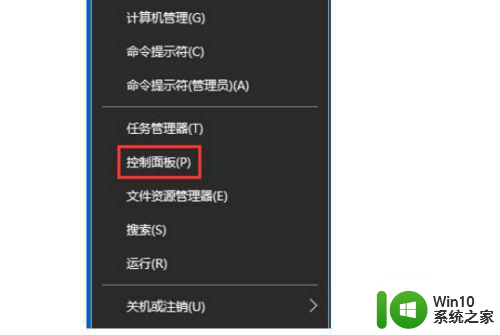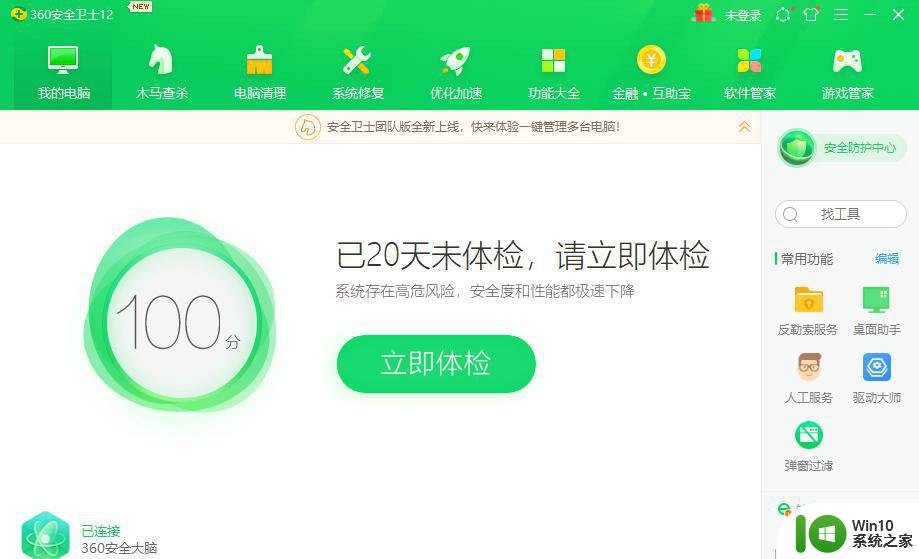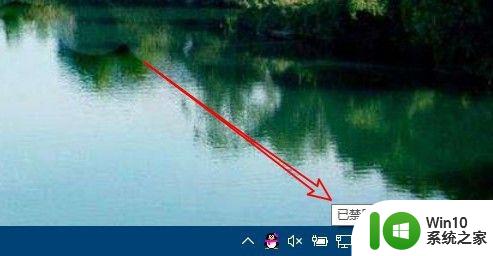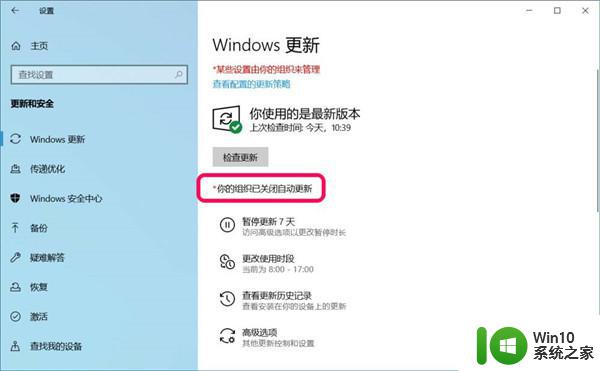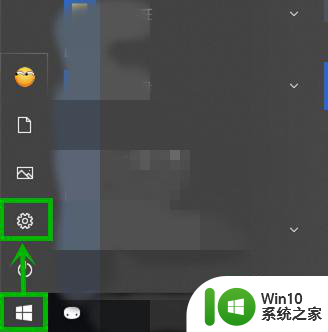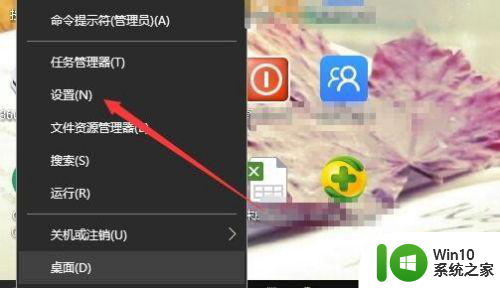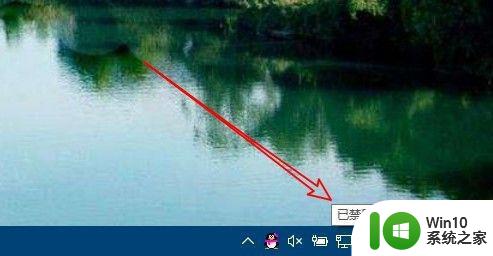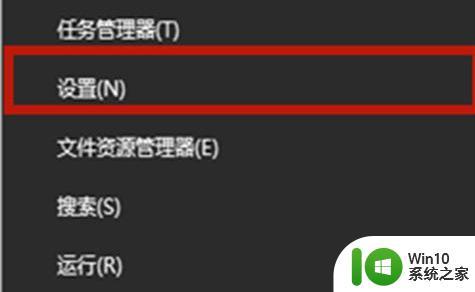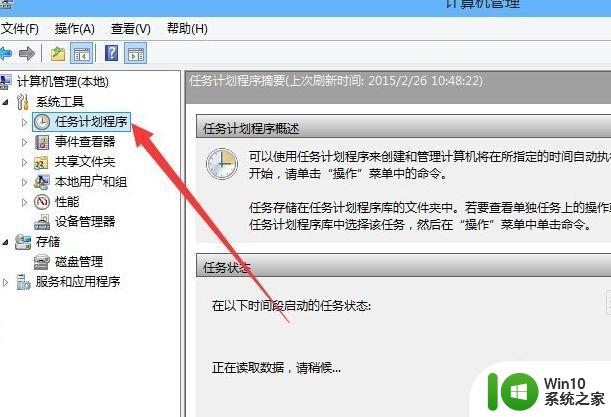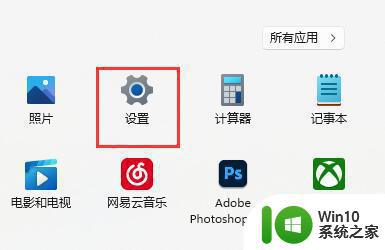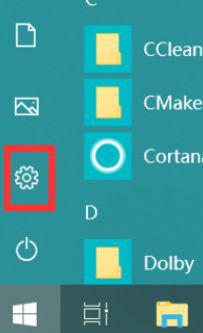Win10系统输入法显示叉号提示已禁用IME的修复方法 Win10系统输入法叉号提示IME已禁用如何解决
更新时间:2024-06-25 15:42:58作者:xiaoliu
Win10系统输入法显示叉号提示已禁用IME,是许多用户在使用电脑时遇到的常见问题,在这种情况下,用户无法正常输入中文,给工作和生活带来了很大的困扰。幸运的是这个问题并不难解决,只需要按照一些简单的步骤进行修复即可恢复正常使用输入法。接下来我们将介绍一些解决方法,帮助大家解决Win10系统输入法叉号提示IME已禁用的问题。
具体的解决方法:
1.右击开始菜单,选择“计算机管理”。
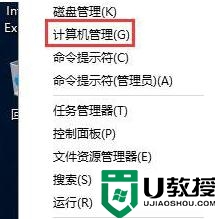
2.在左侧窗口选择“任务计划程序”。
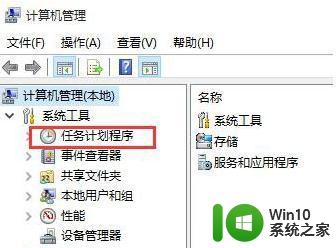
3.点击任务计划程序前面的小三角图标,依次展开“Microsoft/Windows/TextServicesFramework”。
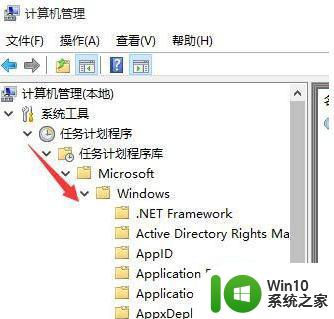
4.这时在右侧窗口中显示MsCtrMonitor项。
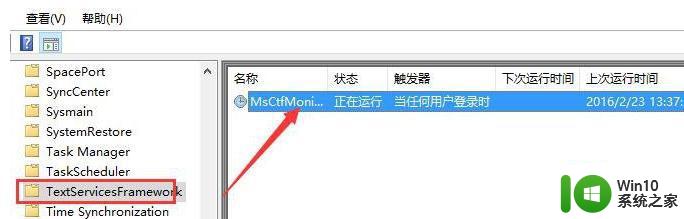
5.右键点击MsCtrMonitor项,选择“启用”,这样win10输入法就可以正常使用了。
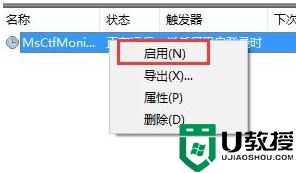
以上就是关于Win10系统输入法显示叉号提示已禁用IME的修复方法的全部内容,有出现相同情况的用户就可以按照小编的方法了来解决了。